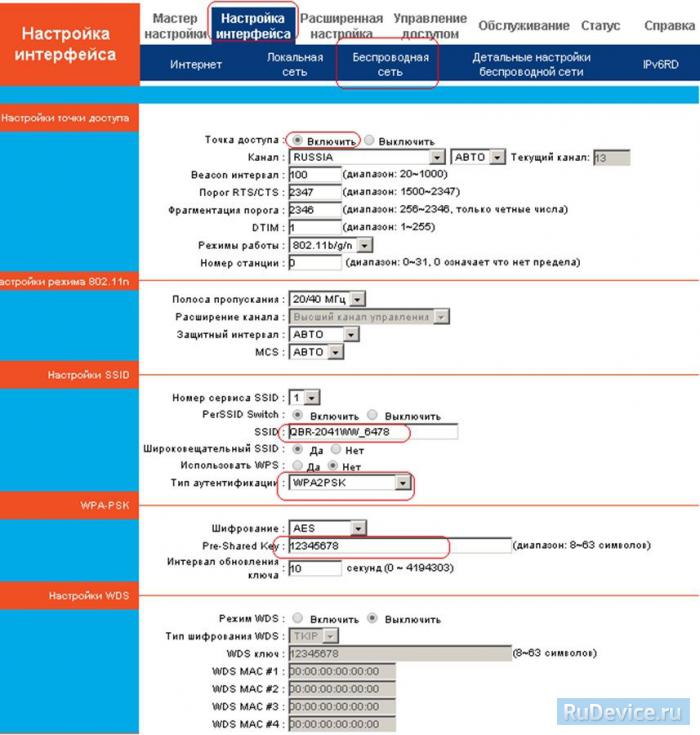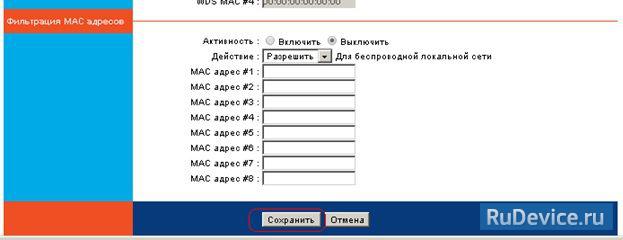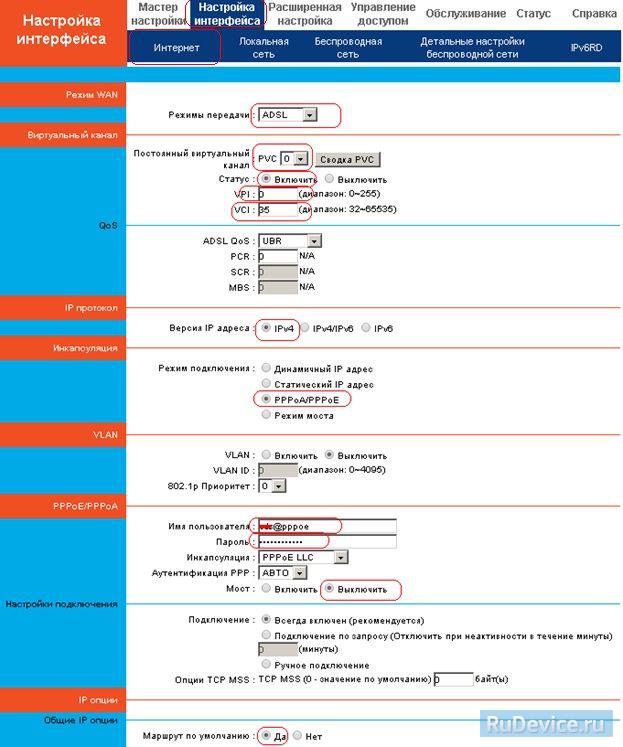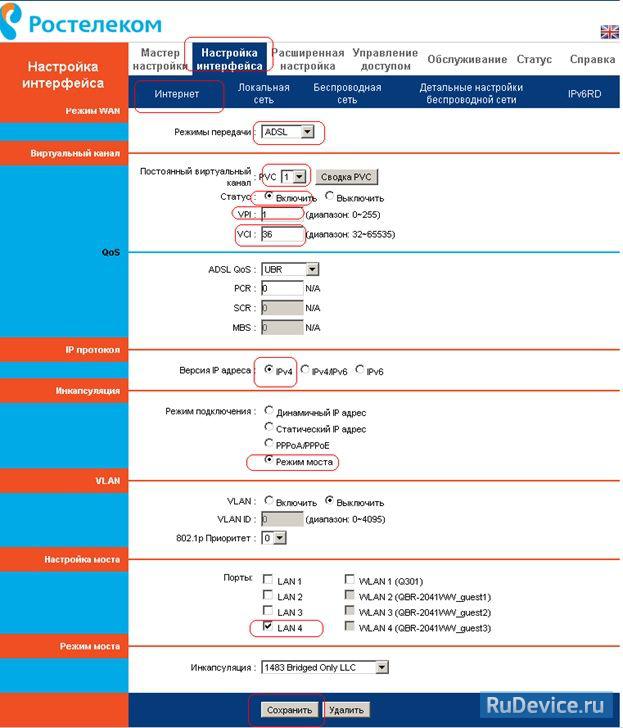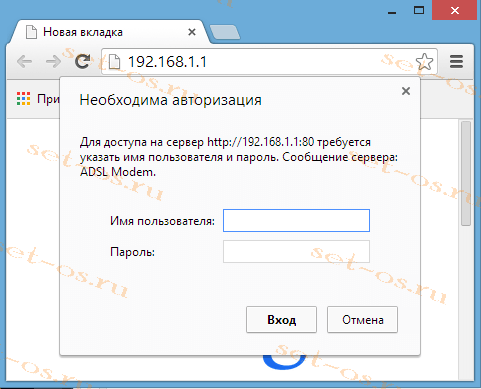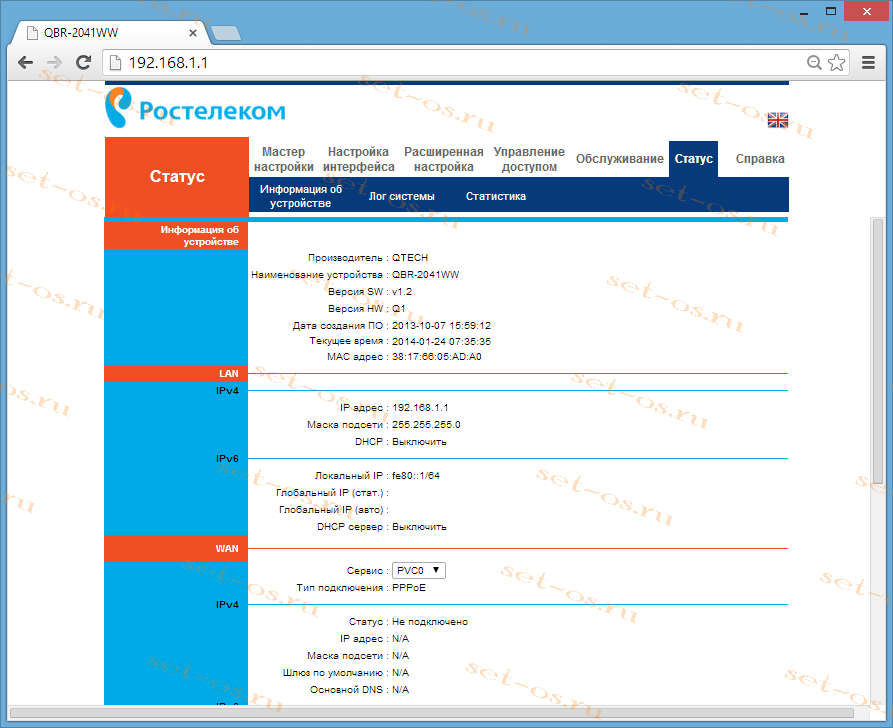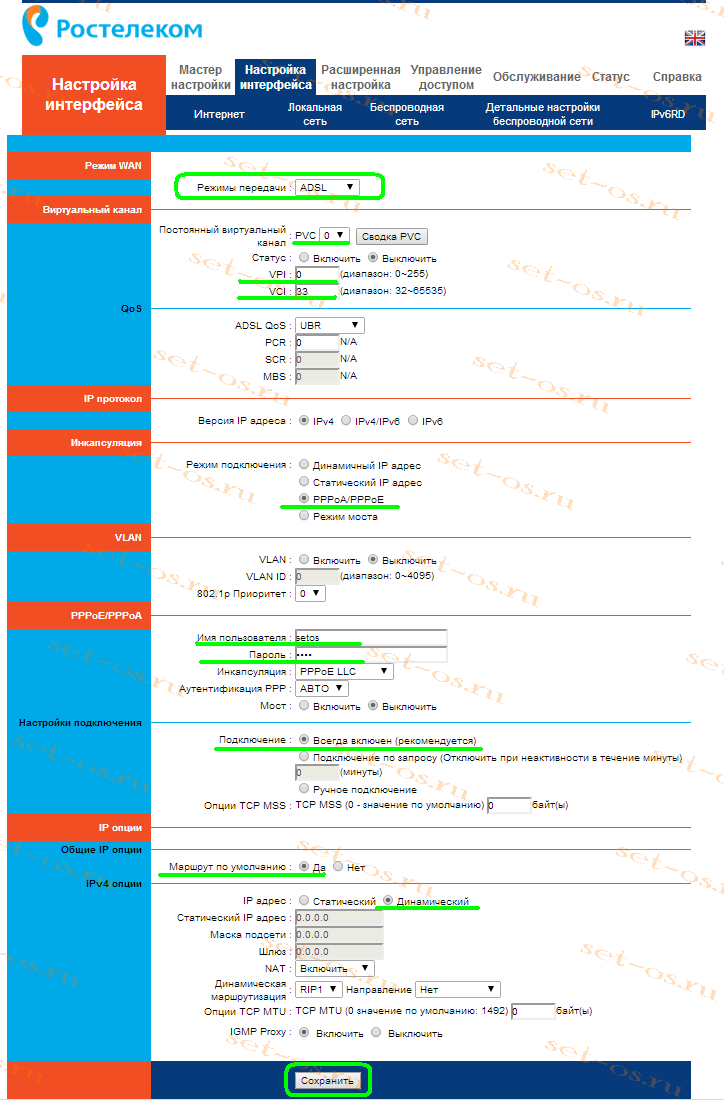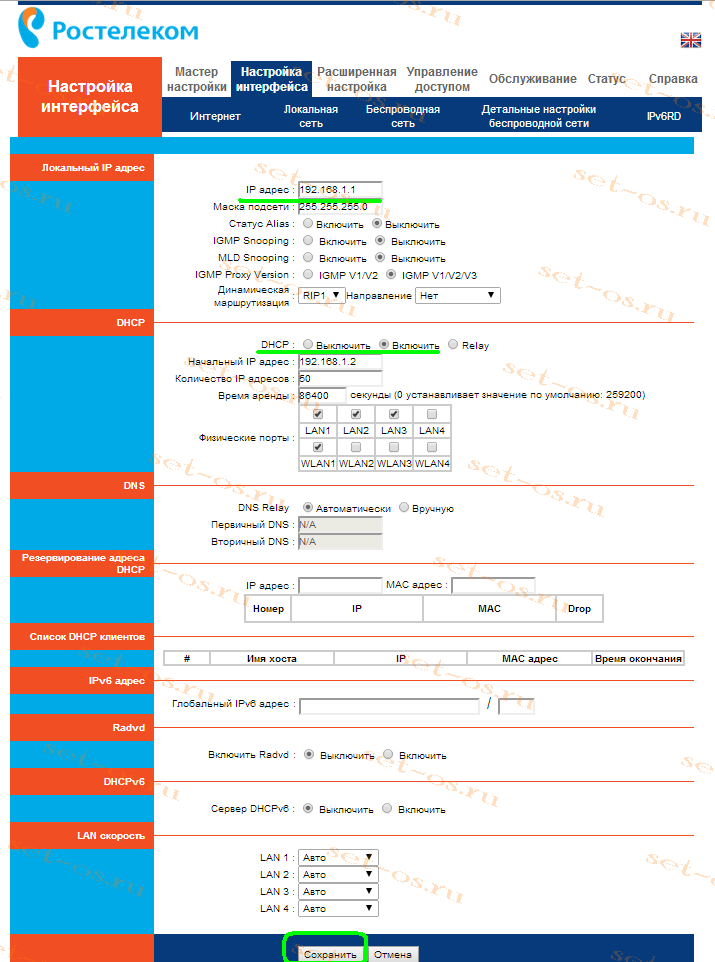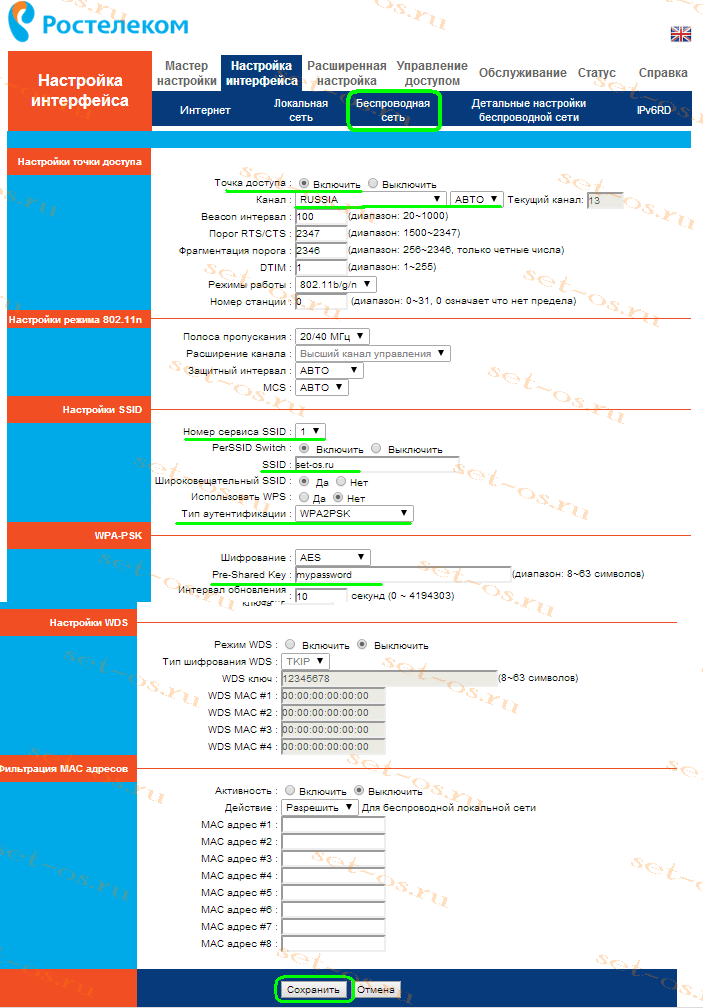- Отзыв: Wi-Fi роутер Ростелеком RT-A1W4L1USBn — Можно лучше, да некуда (+много фото).
- Настройка RT A1W4L1USBn
- Инструкция по настройке роутера RT-A1W4L1USBn
- Авторизация
- Особенности настройки модем + wi-fi роутер
- Настройка Wi-Fi на роутере
- Настройка подключения к Интернет
- Настройка IP-TV
- Настройка роутера Ростелеком rt-a1w4l1usbn для ADSL.
- ADSL-подключение по PPPoE:
- Настройка локальной сети LAN
- Настройка Вай-Фай на роутере Ростелеком
Отзыв: Wi-Fi роутер Ростелеком RT-A1W4L1USBn — Можно лучше, да некуда (+много фото).
Многофункциональный: Интернет, интерактивное телевидение, подключение USB накопителей,игровых консолей, медиаплееров, IP-телефона.
Невозможно представить себе современную квартиру без интернета. В магазинах представлено великое множество различных модемов, роутеров и тому подобного оборудования для доступа во «всемирную паутину». Они разные не только по внешнему виду, но и конечно же по своим характеристикам и возможностям.
Месяца 4 назад моей семье посчастливилось обрести универсальный роутер RT-A1W4L1USBn от Ростелекома.
На коробочке представлена информация о его характеристиках и комплектации:
На боковой панели коробки есть наклейка с информацией о модели и типе устройства:
Хотелось бы поделиться радостными впечатлениями о работе нашего Wi-Fi роутера.
Начну с его возможностей.
Оборудование RT-A1W4L1USBn является универсальным роутером и представляет собой многофункциональное устройство доступа, он позволяет получать такие услуги как:
* Подключение к сети Интернет через Ethernet, 2G/3G или ADSL.
* IPTV.
* SIP-телефония с использованием подключения по ADSL или Ethernet.
Роутер имеет 4 порта Ethernet, позволяющие подключать любые устройства, имеющие сетевые адаптеры – компьютер, игровая консоль, ТВ-приставка, медиаплеер, телевизор, IP-телефон и др. В инструкции пользователя есть типовая схема использования данного устройства.
Поддержка современных типов шифрования типа WEP и WPA позволяет создать в нашем доме защищённую беспроводную сеть.
А теперь рассмотрим роутер со всех сторон.
Начну с того, что существует несколько вариантов его размещения. Его можно поставить горизонтально, например, на стол.
Можно вертикально,
для чего в комплекте есть специальная подставка, в которую и ставиться роутер. Фиксируется он в таком положении очень устойчиво.
А можно вообще повесить роутер на стену, для крепления есть перфорация на задней панели.
Здесь же наклеена информация о роутере.
Передняя панель устройства содержит индикаторы, отражающие его текущее состояние.
Описание индикаторов представлено в таблице в «Инструкции пользователя»
На задней панели есть разъёмы и элементы:
* «ADSL» — подключение к роутеру телефонного кабеля.
* «WAN» – порт для подключения сети провайдера.
* «LAN1-LAN4» — 4 порта для подключения к компьютеру или к другим сетевым устройствам.
* «USB1, USB2» — 2хUSB порта для подключения флэш-накопителя, принтера или 3G модема.
* Кнопка «WPS» — облегчённая конфигурация сети.
* Кнопка «WIFI» — кнопка включения и выключения Wi-Fi соединения.
* «Reset» — перезагрузка роутера. Для перезагрузки роутера нужно нажать и удерживать её не менее 10 секунд.
* «PWR» — разъём питания.
* Кнопка включения и выключения роутера.
Для включения роутера в сеть применяется достаточно большой по размеру блок питания.
На нём есть необходимая информация. Как видим блок произведён в Китае, в отличие от самого устройства, изготовленного в России. Но на качестве работы устройства это негативно не сказывается.
Вот такое многофункциональное современное устройство я рекомендую всем для доступа к Интернету, для поддержки Интерактивного телевидения и для использования с другими устройствами, имеющими сетевые адаптеры. Качество изображения на TV, скорость передачи данных — выше всяких похвал.
Отличный выбор из множества подобных устройств.
Настройка RT A1W4L1USBn
Универсальный роутер позволяет подключиться к сети Интернет, IPTV, SIP телефонии с использованием ADSL и Ethernet-технологий.
Инструкция по настройке роутера RT-A1W4L1USBn
Авторизация
Для того, что бы попасть в веб-интерфейс роутера, необходимо открыть ваш Интернет браузер и в строке адреса набрать 192. 168.1.1, Имя пользователя — admin , Пароль — admin (при условии, что роутер имеет заводские настройки, и его IP не менялся).
Особенности настройки модем + wi-fi роутер
1. У данного модема ip-адрес 192.168.1.1. Поэтому, если Вы подключаете к RT-A1W4L1USBn роутер Asus, NetGear, Tp-Link или ZyXEL (у данных моделей роутеров такой же ip-адрес — 192.168.1.1) — не забудьте поменять адрес одного из устройств на какой-нибудь другой, например 192.168.0.1
2. Есть два варианта настройки:
- модем RT-A1W4L1USBn настраивает в режим router (PPPoE подключение к интернету создается на модеме), а на роутере выбираете режим Static IP (Статический IP) или Dinamic IP (DHCP или Динамический IP);
- модем RT-A1W4L1USBn настраиваете в режим bridge (моста), а подключение в интернету (PPPoE) создаете на роутере;
3. Если у абонента есть услуга IP-TV, то на модеме RT-A1W4L1USBn будет отключен DHCP. Поэтому на роутере Вы выбираете тип подключения Static IP (Статический IP) и прописываете ip-адреса вручную.
Настройка Wi-Fi на роутере
Для настройки WiFi на роутере Ростелеком RT-A1W4L1USBn, Вам надо перейти в раздел Настройка интерфейса — Беспроводная сеть:
Точка доступа ставим в положение Включить, Channel выбираем RUSSIA AUTO. Режим работы — Wireless Mode — 802.11b+g+n. Так же, обязательно надо сделать сеть безопасной, т.е. включить аутентификацию. По-умолчанию она выключена.
Далее, в поле Pre-Shared Key надо ввести пароль на созданную WiFi-сеть. Им может быть любая буквенная, цифирная или смешанная последовательность не короче 8 символов. Нажимаем кнопку Сохранить.
Настройка подключения к Интернет
В меню веб-интерфейса выбираем раздел Настройка интерфейса, а в нем — подраздел Интернет:
Если все вводимые данные верны, то на этом настройка Интернет; завершена. Если горит красный восклицательный знак, то проверяйте настройки, логин, пароль!
Настройка IP-TV
Для настройки Цифрового интерактивного телевидения Ростелеком на RT-A1W4L1USBn — Вам надо добавить ещё одно соединение ADSL в режиме Моста:
При настройке IPTV необходимо выделить порт к примеру LAN4.
Настройка роутера Ростелеком rt-a1w4l1usbn для ADSL.
Роутер Ростелеком rt-a1w4l1usbn — это универсальный роутер Q-TECH QBR-2041WW умеющий работать как ADSL-модем, Ethernet-роутер или 3G-роутер, продаваемый с логотипом Ростелеком. Фактически универсальные маршрутизаторы rt-a1w4l1usbn и qbr-2041ww — это братья-близнецы.
Сами по-себе роутеры не особо качественные — полазив по форумам заметил очень много нареканий: начиная от низкого качества сборки и заканчивая тем, что на некоторых экземплярах были перепутаны местами диоды-индикаторы подключения LAN-портов.
В этом случае Ростелеком явно клюнул на цену роутера, не особо обратив внимание на качество. Зато это очень хорошо заметили клиенты провайдера.
Тем не менее, в Ростелекоме таких железок закупили немало, так что мне часто с ними приходится работать.
Сегодня я рассмотрю вопрос — Как настроить роутер Ростелеком rt-a1w4l1usbn для ADSL.
Для того, чтобы попасть в настройки роутера Ростелеком rt-a1w4l1usbn — Вам нужно выполнить вход на http://192.168.1.1 введя логин и пароль соответственно admin admin.
Если не получается — смотрите пост Как зайти на 192.168.1.1. Интерфейс настройки устройства выглядит так:
Сразу вспомнились старые модемы asus — тоже не лучшие были экземпляры.
ADSL-подключение по PPPoE:
Для настройки ADSL-подключения на rt-a1w4l1usbn, нужно зайти в раздел Настройка интерфейса >>> Интернет:
Режим передачи надо выбрать ADSL.
Постоянный виртуальный канал PVC — 0. Обязательно проследите, чтобы у параметра Статус стояла галка Включить иначе, несмотря на правильные настройки — подключаться роутер rt-a1w4l1usbn к Ростелеком не будет!
В поля VPI/VCI надо ввести параметры, которые используются в Вашем филиале (узнать параметры VPI и VCI можно в техподдержке, или в Интернете — например, здесь).
Режим подключения для Интернет-соединения в нашем филиале Ростелеком используется — PPPoE. (Насколько я знаю — в некоторых областях используется тип Динамический IP-адрес. Но там ещё проще — галку поставил — и всё — ни логина ни пароля).
В поле Имя пользователя вводим логин с карточки, а в поле Пароль — соответственно пароль с карточки.
Чтобы rt-a1w4l1usbn всегда поддерживал соединение с Ростелеком, надо поставить галку Подключение : Всегда включен.
Теперь проверяем чтобы стояли галки Маршрут по умолчанию — Да, IP-адрес — Динамический.
Если будет в дальнейшем ещё настраиваться услуга Интерактивного телевидения Ростелеком IPTV — поставьте галку IGMP Proxy — Включить.
Нажмите кнопку Сохранить.
Ну собственно и всё — роутер, а в данном случае скорее модем QTech настроен для работы в Интернет.
Настройка локальной сети LAN
В настройках локальной сети LAN у rt-a1w4l1usbn надо проверить — включен ли DHCP-сервер. Он нужен для того, чтобы подключать разные планшеты, смартфоны и телефоны не прописывая на них IP-адрес и адреса DNS серверов. В меню роутера Ростелеком выбираем пункт Настройка интерфейса >>> Локальная сеть:
В разделе DHCP ставим галочку Включить. Нажимаем кнопку Сохранить.
Настройка Вай-Фай на роутере Ростелеком
Для настройки Wi-Fi на роутер Ростелеком rt-a1w4l1usbn нужно перейти в раздел Настройка Интерфейса >>> Беспроводная сеть:
Чтобы включить Wi-Fi на роутере Ростелеком rt-a1w4l1usbn — нужно поставить галку Точка доступа в положение Включить.
Канал выбираем Russia и Auto.
Режим работы оставляем по умолчанию — 802.11B/G/N.
Далее смотрите внимательно — у роутера 4 беспроводных сети — одна нормальная и 3 гостевых. Поэтому настраиваем только SSID под индексом 1.
В поле SSID вписываем имя своей сети — им может быть любое слово на латинице.
Тип аутентификации ставим самый безопасный — WPA2-PSK. В поле Pre-shared key надо прописать пароль на создаваемую сеть Wi-Fi.
В качестве пароля можно использовать и буквы и цифры и символы. Длина пароля — не менее 8 знаков.
Нажимаем Сохранить. Wi-Fi на роутера Ростелеком rt-a1w4l1usbn успешно настроен.
Подключайте беспроводные устройства.